Maison >tutoriels informatiques >connaissances en informatique >Comment suspendre l'impression sous Windows 11
Comment suspendre l'impression sous Windows 11
- PHPzavant
- 2024-02-19 11:50:171490parcourir
Imprimer un gros fichier par erreur ? Besoin d'arrêter ou de suspendre l'impression pour économiser de l'encre et du papier ? Il existe de nombreuses situations dans lesquelles vous devrez peut-être suspendre une tâche d'impression en cours sur votre appareil Windows 11.
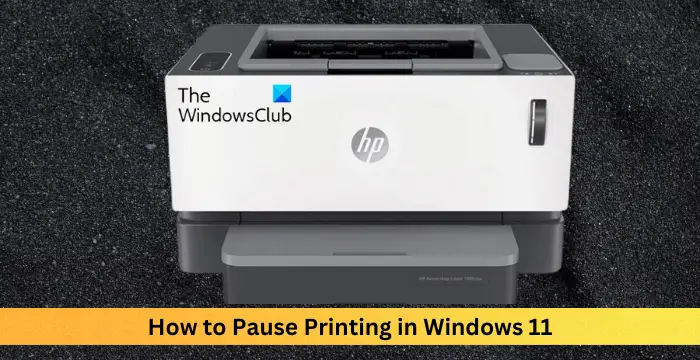
Comment suspendre l'impression sous Windows 11 ?
Sous Windows 11, la mise en pause de l'impression mettra en pause la tâche d'impression, mais n'annulera pas la tâche d'impression. Cela offre aux utilisateurs un contrôle plus flexible. Il existe trois façons d'y parvenir :
Maintenant, examinons-les en détail.
1] Imprimer à l'aide de la barre des tâches
Cliquez avec le bouton droit sur la notification de la file d'attente d'impression dans la barre des tâches.
Cliquez pour ouvrir toutes les options d'imprimante actives.
Ici, faites un clic droit sur le travail d'impression et sélectionnez Tout suspendre.
2] Utilisez les paramètres Windows pour suspendre l'impression
Appuyez sur la combinaison de touches Windows+I pour ouvrir les paramètres.
Accédez à Bluetooth et appareils > Imprimantes et scanners.
Ici, sélectionnez votre imprimante et cliquez sur Ouvrir la file d'attente d'impression.
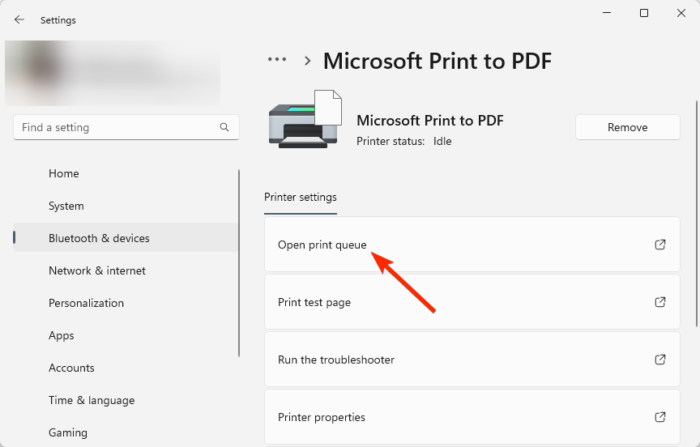
Cliquez avec le bouton droit sur le travail d'impression que vous souhaitez arrêter et sélectionnez Tout suspendre.
3] Suspendre l'impression à l'aide du panneau de configuration
Cliquez sur Démarrer, tapez Panneau de configuration et appuyez sur Entrée.
Recherchez les outils Windows dans la barre de recherche et cliquez dessus.
Cliquez sur Gestion de l'impression, cliquez avec le bouton droit sur votre imprimante, puis cliquez sur Suspendre l'impression.
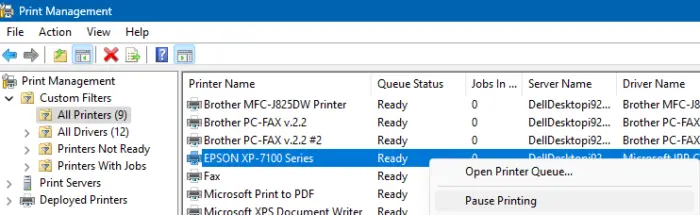
Ce qui précède est le contenu détaillé de. pour plus d'informations, suivez d'autres articles connexes sur le site Web de PHP en chinois!
Articles Liés
Voir plus- Ajouter mon ordinateur au bureau Windows
- Comment ajouter une imprimante partagée XP dans Win10
- Comment résoudre le problème selon lequel l'imprimante système Win7 indique que le document local de niveau inférieur est en cours d'impression
- Comment désinstaller le pilote d'imprimante
- Comment activer le système Windows7

